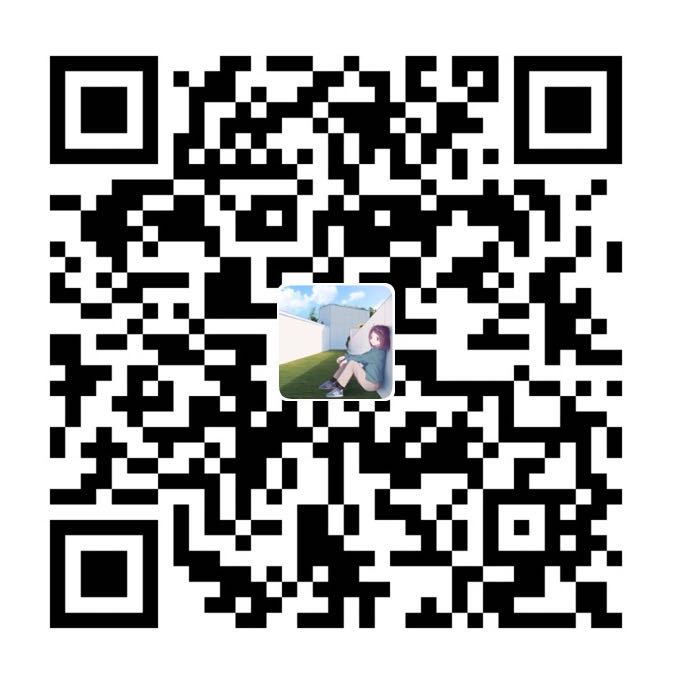刚毕业开始工作的同事对excel小技巧还存在比较强烈的好奇,想起当初刚刚毕业的时候也曾东找西找教程,每天早半小时到公司,先看两个excel公众号推送学习,找一些小视频课的时候。她比较羞涩,似乎很担心打扰到别人。也出于渐渐淡忘这些,所以今天准备把一些常用的功能列举下来,让她更有方向点。同时也希望她今后可以更加大胆的说出自己的想法。
我把excel的使用分成几部分
- 快捷按键/自带功能
- 函数
- 数据透视表
- 数据可视化
- VBA(初学可先略过)
数据透视表已经整理过了,这里略过不提
快捷按键/自带功能
将自定义导航栏放到主导航栏下面,放入常用的命令,比如
- 插入数据透视表
- 降序排序/升序排序
- 分裂
- 文字颜色
- 筛选/消除筛选
- 条件格式
- 数据验证
- 格式刷
- …
** 快捷键 **
- shift + control + 方向键 可以块状多选数据
- control + 1 设置单元格格式
- shift + control + “+” 增加行列
- control + “-” 删除行列
- F4 这个键有很多妙用,比如在公式里“绝对引用”,复制填充功能,可以自行搜索,不展开了
- control + F 搜索
- control + H 搜索替换
- control + G 定位
- …
常用功能
- 分列
将一列数据分成几列
比如有一列数据是整齐的这种格式“ 姓名:木子/电话:13111“
老板想要的是英文列名:
- Last name
- First name
- Phone
…
这个时候分裂功能就很有用了,先使用特殊符号分裂,再按长度分离“姓名”
条件格式
这个在数据透视表中也说过,结合使用快速填充
有时候需要获取前一列的某几个字符,前列虽然是有同样规则,但是获取的字符长度却不一样,这时候可以用快速填充-快速填充
数据验证
下拉框的使用等组合
分类汇总
保护工作表(结合设置单元格格式可以设置个别保护)
冻结窗格
定义名称
空行的妙用
函数
在excel中直接看函数使用说明就足够了。
只说几个常用的,其他的可以直接下载百度云链接中的文档,很全
vlookup(张三,选择大表,n,0) 比如要在信息表中知道张三的女朋友是谁,信息表中姓名第n例是女朋友,0表示精确查找,1表示模糊查询
lookup
index+match
len 字符串长度
left/right/middle 获取字符串从左/右/中间的字符串,(哪个格子,第几个字符起,取几个)
count/counta/countif/countifs 计算
if/iferror
sum/sumif/average/averageif/min/max
函数百度网盘:
数据可视化
** 基本图表 **
可以参考下面这张图
** 迷你图 **
可以在一个格子里展示,比如大批的数据都展示不同的维度,就可以用迷你图仅示意性展示数据趋势,也不会占有太多地方
** 美化图表 **
地图
- Office自带两种,平面地图+3D地图
- 像素地图等:
复制小图标,再选中柱状图的柱,粘贴,在格式填充中选择层叠
(或者复制图片,“设置数据系列格式-颜色-填充-图片或者纹理填充”+“插入图片来自剪贴板+层叠”)
这样就会出现图案替换原来的简单柱子了,仅作为抛砖引玉。
还是那句话,“逻辑能带你从A到B,想象力却能带你去任何地方”,同一个功能初看来是简陋不堪,权看人的使用。
网址推荐:
地图
amCharts Free SVG Maps:https://www.amcharts.com/svg-maps/
像素地图:http://pixelmap.amcharts.com/
图表:
amCharts:https://www.amcharts.com/
infographics:https://infogr.am/app/#/library
文字云:https://wordart.com/
其他不列举了,还有很多其他的网站,更偏向于Designer所需要的。毕竟数据分析中呈现数据趋势,数据异常,洞察这些等实质性内容更多于美的展示。
之前会觉得发布会那种图表会非常绚烂,后来发现日常PPT图表或者Excel中更追求简洁明了直指实质,当然PPT中用一些图表小技巧还是会显得专业和美感。
也可以用Power BI或者Tableau,之前也有使用过,发现Excel和PPT基本满足需求之后,也没有深入学习。最近准备学一学Tableau,因为发现有些招聘中有这个要求。。
配色/图形搭配这些需平时积累,有个小建议,比如上Behance/花瓣网/站酷这些设计网站找到喜欢的图片设计,从图片里取色。当然很多公司都会有自己的主色调,从logo或者官网取色不会错的。
略显匆促,补充或者建议还请留言。